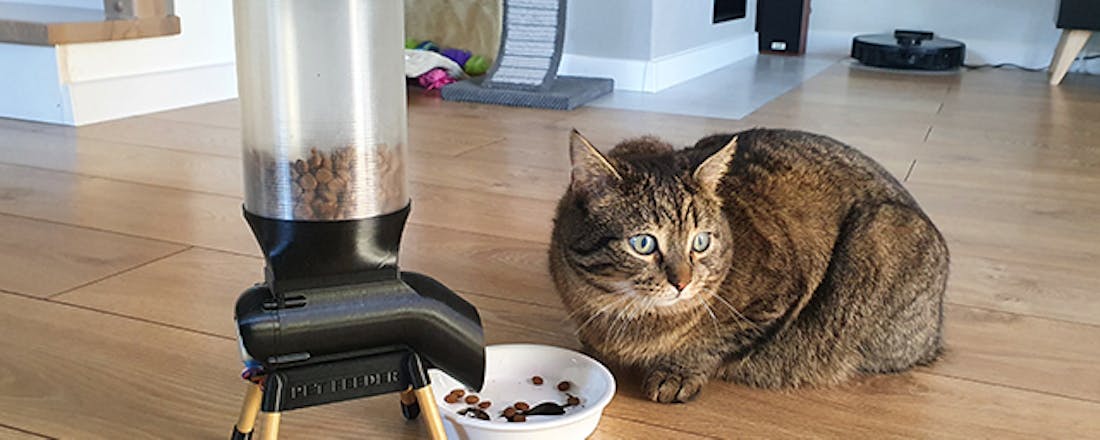Poolse ingenieur bouwt eigen slimme voerbak voor kat
De Poolse ingenieur Sebastian Sokolowski bouwde voor zijn kat een slimme voerbak mede met behulp van Home Assistant. We spraken hem over de totstandkoming van deze Pet Feeder en hij legt uit hoe je zelf aan de slag gaat.
Wie een YouTube-video van Sebastian bekijkt, verbaast zich al snel over het brede scala aan vaardigheden dat hij beheerst. “Ik houd ervan om apparaten helemaal vanaf nul op te bouwen. Daarom doe ik alles zelf: het ontwerp van de printplaat, het 3D-ontwerp van de mechanische onderdelen en het programmeren.” Ook voor de Pet Feeder ontwierp Sebastian zelf de PCB die een aantal eenvoudig verkrijgbare onderdelen verbindt. Hij liet daarnaast alle mechanische onderdelen en de behuizing als bouwpakket uit zijn drie 3D-printers rollen.
Sebastians brede focus gaat niet ten koste van het afwerkingsniveau, integendeel. Het gebruiksmak van de Pet Feeder is hoog: de hardplastic onderdelen zijn met wat eenvoudig schuif-, lijm- en schroefwerk samen te voegen. De brokjes stromen naadloos door de dispenser, omdat Sebastian nieuwe versies bleef ontwerpen totdat er geen brokje meer in het interne raderwerk bleef steken.
Ook aan het schoonmaken van de brokjescontainer is gedacht. Om te voorkomen dat daarbij de elektronica nat wordt, zit de PCB in een afschuifbaar onderstel. Esthetisch is het ontwerp ook in de haak. De stappenmotor, die portie voor portie brokjes verstrekt, is bijvoorbeeld netjes weggewerkt onder een plastic klepje, dat de gladde lijn van de bekasting volgt.
Rol van Home Assistant
Om gebruiksscenario’s voor zijn huis te programmeren zweert Sebastian bij Home Assistant. Dat opensource-huisautomatiseringssysteem fungeert als tolk tussen bijna 1800 apparaten en ecosystemen en houdt data daarbij zoveel mogelijk uit de cloud.
“Home Assistant is waanzinnig stabiel. Je kunt er werkelijk elk apparaat mee controleren en dat exact zo configureren als je wilt.” Zo programmeerde Sebastian zijn Pet Feeder zodanig dat die elke ochtend om zeven uur een lading brokjes in Strachu’s bakje deponeert. Ook kwam er een kattenknop op het startscherm van zijn Home Assistant-app, waarmee hij te allen tijde onmiddellijk een portie kattenvoer kan verstrekken.
De infraroodsensor op zijn Pet Feeder dient om een ander huiselijk probleem op te lossen: het continue stromen van water door Strachu’s kattenwaterfontein. Die gaat nu alleen nog aan als Strachu in de buurt is. Dat bespaart niet alleen elektriciteitskosten, maar ook ergernis: “Ik hoef nu niet meer dag en nacht te luisteren naar het geluid van stromend water. Daar werd ik knettergek van voordat ik de Pet Feeder bouwde.”
Andere toepassingen van de infraroodsensor die Sebastian op zijn website suggereert, zijn het op afstand controleren of je kat voldoende eet, of een notificatie op je telefoon ontvangen steeds als je huisdier voor zijn etensbak staat. “Strachu heeft altijd honger, dus ik heb die melding uit moeten zetten.”
©PXimport
Kant-en-klaar kopen, of zelf bouwen
Wie niet zelf wil knutselen, kan een kant-en-klare Pet Feeder kopen in de webshop van Sokolowski. Die kost zo’n 89 euro en is beschikbaar in wit of zwart. Maar als PCM-lezer wil je natuurlijk zelf ook een poging wagen. Daarom een kort stappenplan:
Stap 1: Soldeer de elektronica op de PCB
Het hart van de Pet Feeder is een ESP12F module met wifi en een ESP8266-chip aan boord. Die chip stuurt indirect – via een ULN2003-chip – een stappenmotor aan, die brokjes in afgemeten porties uit het apparaat laat stromen. Ook is de chip verbonden met een buzzer, een ledlampje en een knop om handmatig brokjes te geven. Tot slot kan de chip van een infraroodsensor een seintje krijgen wanneer een warmbloedig dier het apparaat bezoekt.
De PCB voor je Pet Feeder kun je hier aanschaffen. Je kunt de printplaat ook zelf bestellen bij een lokale leverancier op basis van de Gerber-bestanden die je je daar gratis kunt aanvragen met het formulier. Schaf daarnaast online ook de elektronica-onderdelen aan en soldeer deze op de PCB.
©PXimport
Stap 2: Flash het brein van de Pet Feeder
Flash de ESP8266-chip met het configuratiebestand dat je gratis kunt aanvragen via de genoemde url. De code in dit configuratiebestand legt het brein van de Pet Feeder uit hoe hij kan communiceren met zijn omgeving, zoals de stappenmotordriver, de buzzer, de infraroodsensor en Home Assistant.
Stap 3: Print de plastic onderdelen
Als je in het gelukkige bezit bent van een 3D-printer, print dan het binnenwerk en de bekasting van de Pet Feeder op basis van het 3D-model. Zet deze in elkaar volgens de aanwijzingen in de
over dit project. In plaats van zelf een doorzichtige brokjescontainer te printen, kun je overigens ook eerst een Coca-Colafles leegdrinken en die daarna opknippen tot container, geeft Sebastian als tip.
Stap 4: Automatiseer naar eigen wens
Creëer tenslotte binnen Home Assistant een automation voor de Pet Feeder. Daarin beschrijf je bijvoorbeeld dat de Feeder elke ochtend om zeven uur een portie brokjes moet uitgeven. Sebastian suggereert daarnaast om eventueel eerst vijf seconden lang de buzzer te laten afgaan, om je huisdier te waarschuwen, mocht die al niet erbij zitten. Ook kun je eventueel een Pet Feeder-knop toevoegen aan het startscherm van je Home Assistant-app. Veel succes!